怎样使用PS制作巧克力饼文字
- 格式:pdf
- 大小:248.11 KB
- 文档页数:2
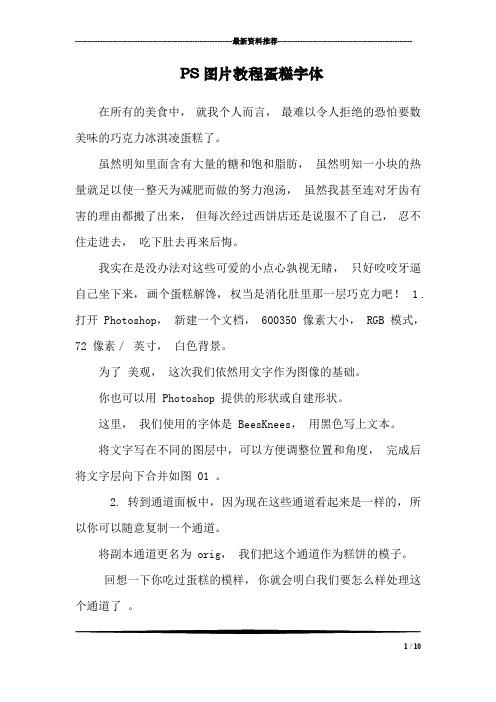
---------------------------------------------------------------最新资料推荐------------------------------------------------------PS图片教程蛋糕字体在所有的美食中,就我个人而言,最难以令人拒绝的恐怕要数美味的巧克力冰淇凌蛋糕了。
虽然明知里面含有大量的糖和饱和脂肪,虽然明知一小块的热量就足以使一整天为减肥而做的努力泡汤,虽然我甚至连对牙齿有害的理由都搬了出来,但每次经过西饼店还是说服不了自己,忍不住走进去,吃下肚去再来后悔。
我实在是没办法对这些可爱的小点心孰视无睹,只好咬咬牙逼自己坐下来,画个蛋糕解馋,权当是消化肚里那一层巧克力吧! 1 . 打开 Photoshop,新建一个文档, 600350 像素大小, RGB 模式,72 像素/英寸,白色背景。
为了美观,这次我们依然用文字作为图像的基础。
你也可以用 Photoshop 提供的形状或自建形状。
这里,我们使用的字体是 BeesKnees,用黑色写上文本。
将文字写在不同的图层中,可以方便调整位置和角度,完成后将文字层向下合并如图 01 。
2. 转到通道面板中,因为现在这些通道看起来是一样的,所以你可以随意复制一个通道。
将副本通道更名为 orig,我们把这个通道作为糕饼的模子。
回想一下你吃过蛋糕的模样,你就会明白我们要怎么样处理这个通道了。
1 / 10没错,我们需要把字体那些尖锐的边角去掉。
先用反相命令处理通道,接着用滤镜>模糊>高斯模糊命令模糊边缘,模糊半径为 6.0 像素;这时用色阶命令调整,将输入色阶设为 85, 1 .00, 1 07;接下来,我们要把平滑的边缘弄得粗糙一些,就像蓬松不规则的蛋糕组织一样,我们用像素化滤镜中的晶格化滤镜来实现这样的效果。
选择晶格化滤镜后,将单元格大小设为 3,你可以从滤镜的预览窗口看到图像的变化,如果你的图像大小和我的有区别,那么这些设定可能也要有所改动。

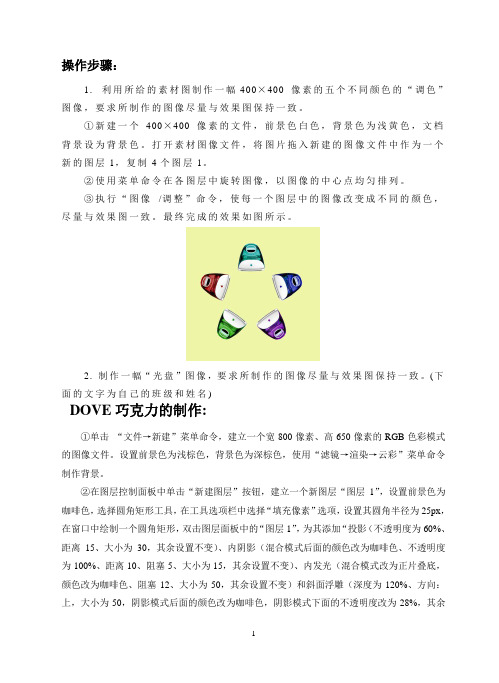
操作步骤:1. 利用所给的素材图制作一幅400×400 像素的五个不同颜色的“调色”图像,要求所制作的图像尽量与效果图保持一致。
①新建一个400×400 像素的文件,前景色白色,背景色为浅黄色,文档背景设为背景色。
打开素材图像文件,将图片拖入新建的图像文件中作为一个新的图层1,复制4个图层1。
②使用菜单命令在各图层中旋转图像,以图像的中心点均匀排列。
③执行“图像/调整”命令,使每一个图层中的图像改变成不同的颜色,尽量与效果图一致。
最终完成的效果如图所示。
2. 制作一幅“光盘”图像,要求所制作的图像尽量与效果图保持一致。
(下面的文字为自己的班级和姓名)DOVE巧克力的制作:①单击“文件→新建”菜单命令,建立一个宽800像素、高650像素的RGB色彩模式的图像文件。
设置前景色为浅棕色,背景色为深棕色,使用“滤镜→渲染→云彩”菜单命令制作背景。
②在图层控制面板中单击“新建图层”按钮,建立一个新图层“图层1”,设置前景色为咖啡色,选择圆角矩形工具,在工具选项栏中选择“填充像素”选项,设置其圆角半径为25px,在窗口中绘制一个圆角矩形,双击图层面板中的“图层1”,为其添加“投影(不透明度为60%、距离15、大小为30,其余设置不变)、内阴影(混合模式后面的颜色改为咖啡色、不透明度为100%、距离10、阻塞5、大小为15,其余设置不变)、内发光(混合模式改为正片叠底,颜色改为咖啡色、阻塞12、大小为50,其余设置不变)和斜面浮雕(深度为120%、方向:上,大小为50,阴影模式后面的颜色改为咖啡色,阴影模式下面的不透明度改为28%,其余设置不变,并选择“等高线”选项,选择“等高线”中的“锥形”进行相应的设置)图层样式。
③使用横排文字工具,选择合适的字体和大小,在窗口中输入“DOVE”文字,放置在合适位置,并将该文字层栅格化为图层,并使用自定形状工具,在工具选项栏中选择“填充像素”选项,添加一形状,然后双击该图层,为其添加斜面浮雕图层样式(深度为220%、方向:下,大小为6,阴影模式下面的不透明度改为37%,其余设置不变)。

PS制作蛋糕质感文字效果-电脑资料本篇教程教我们用PS制作蛋糕质感文字效果,涉及到CS6的3D 功能,其余效果则用素材贴上去,。
3D 性能提升:在整个3D 工作流程中体验增强的性能。
借助Mercury 图形引擎,可在所有编辑模式中查看阴影和反射,在 Adobe RayTrace 模式中快速地进行最终渲染工作。
3D控制功能任您使用:使用大幅简化的用户界面直观地创建3D图稿。
使用内容相关及画布上的控件来控制框架以产生3D凸出效果、更改场景和对象方向以及编辑光线等等。
先看最终效果:下面是具体的制作步骤:第1步创建一个新的画布,在300dpi分辨率高14.85厘米宽x10.5厘米。
设置颜色模式为RGB,背景内容为白色。
第2步抢型工具(T),并在此添加160pt的第一个字符的字体,然后在"字符"选项卡上的颜色芯片和重新着色#5d1e0f。
第3步选择3D>从所选的层挤出。
如果你还没有得到的三维工作空间活跃,会出现以下提示。
第4步如果您使用过的CS5的3D凸纹工具,你会知道它是从用户友好多远。
在CS6的3D体验已完全翻修和更直观,一切都内置到您的工作区。
抓住移动工具(V),拖动来重新定位的3D平面显示。
第5步你会看到在右边的属性面板。
点击第图示(1)和复制所示的设置。
现在激活变形的图标(2)复制这些设置。
现在激活网图标和关闭两个阴影选项。
第6步重复你的第一个3D文字层。
修改文本,同时仍然在3D模式下,单击"属性"面板中的"编辑"源"按钮。
这将打开"子文件",编辑,保存,然后关闭你的文字会自动更新。
现在将沿X轴在三维空间中重新定位的新的3D图层。
重复这个直到每个单词是完整的,然后将清楚地标记在一个单独的字文件夹,如图所示,每一个字符。
第7步现在使用3D工具旋转/移动每个字符。
要小心,不要使用Z轴,因为这会移动的物体靠近或远离,使它看起来更大或更小的。

PS设计立体的巧克力块字体教程
PS设计立体的巧克力块字体教程
PS怎么设计一款立体的巧克力块字体?我们可以使用PS工具迅速的画出一个巧克力字,综合的使用颜色与图层效果就可以让这个巧克力字呈现出来。
以下是为大家分享的PS设计立体的巧克力块字体教程,供大家参考借鉴,欢迎浏览!
1、选择一个咖啡色作为文字的色彩,背景用黑色的。
2、我们使用一下这个图层效果中的浮雕,从而让巧克力字的.样式呈现出来。
3、我们使用一下这个艺术字的描边效果,从而让这个咖啡字有了描边效果,从而更加的逼真。
4、继续复制一个新的图层,加重这个咖啡字的图层效果。
5、我们把这些个文字图层合并起来,再使用一下图层颜色变换工具,从而让咖啡字变成粉色的效果。
6、我们继续使用颜色变换工具,再呈现出一个蓝色的咖啡字。

文字包装效果:教你使用Photoshop制作包装纸上的文字效果Photoshop是一款功能强大的设计软件,不仅可以编辑图片,还可以帮助我们制作各种独特的效果。
在包装设计中,文字的处理十分重要,可以为产品增添独特的特色。
本教程将教你使用Photoshop制作包装纸上的文字效果,让你的包装设计更加出色。
首先,打开Photoshop软件,创建一个新文件,选择适合你包装的尺寸。
接下来,选择一个合适的背景颜色,可以利用渐变工具或者填充工具来实现。
确保背景色与你的包装主题相符合。
然后,选择文字工具,点击在你希望文字出现的位置,输入你要展示的文字内容。
你可以根据需求调整字体、字号、颜色等。
接下来,使用路径工具绘制一个基本形状作为文字容器。
通过创建路径,你可以更加灵活地调整文字的形状。
选择路径工具,然后在画布上拖动鼠标来创建一个形状。
可以选择矩形、圆形或自由形状,具体根据你的包装设计需求来决定。
在形状创建好后,右键点击路径,选择"创建选择"。
然后,切换回文字工具,将光标放在形状上,你会发现文字的光标变为一个小圆点图标。
点击鼠标,文字就会填充到形状中。
接下来,对文字进行进一步的处理。
你可以调整文字的对齐方式,使其适应形状。
还可以改变文字的倾斜、间距等属性,使其更符合设计要求。
通过调整文字效果,可以让你的包装设计更加吸引人。
除了文字的处理,你还可以为包装设计添加一些纹理效果,以增加层次感。
选择图层面板上的文字图层,然后点击右键选择"添加蒙版",再使用刷子工具或者纹理图片,对文字进行涂抹。
这样,你就可以为文字添加一些纹理或者纹理效果,使其更加生动有趣。
最后,如果你想要进一步增强文字的效果,可以使用一些特殊效果。
比如,选择图层面板上的文字图层,点击右键选择"样式",然后选择合适的效果,如阴影、发光、倒影等。
通过添加特殊效果,可以让你的文字更加立体、丰满,增加视觉效果。
文字由两部分构成,底层的巧克力及顶部的粉红色装饰层。
每一部分都是用样式来设置纹理及质感,顶部图层还需用滤镜等把轮廓变形处理。
最终效果:
1、这儿我们先新建一个文件,大小是1280 x 720px,加上一个紫色的径向渐变。
色标的颜色分别为:e92e7d,760136
2、我们采用的是比较粗大的字体,这样可以更好地添加图层样式,打出「LOVE」的字样,
填充颜色#2d1b07。
3、现在开始添加图层样式,制造奶油般的巧克力文字效果(设置参数之前先保存下图所示
的纹理,用PS打开后,选择菜单:编辑> 定义图案)。
4、当你完成了以上的添加后,效果如下,如果不对,检查一下字体颜色和图层样式参数对
不对。
5、巧克力样式的文字已经OK了,现在来给文字添加点奶油效果,先复制整个文字图层,然后右键,清除图层样式,填充颜色#dd4fa2。
6、利用矩形选框工具作出选区,如图。
7、选框完成后,为这个图层添加蒙版。
8、蒙版添加完毕,为文字添加滤镜效果,滤镜> 扭曲> 水波,制造荡漾效果。
9、添加图层样式(同样把下图所示的纹理定义成图案)。
随时随地分享学习乐趣最终效果:
三次不交作业不上课的同学将会被清理出群,取消学习资格。
在做作业中遇到任何的问题,请登录YY到我们的教室联系老师解答。
广州邢帅教育科技有限公司
地址:广东省广州市天河区荷光路合心商务中心B座701
邮编:510000 电话:400-862-7621 网址:。
Photoshop制作出⾮常精致的浮雕式奶油巧克⼒字最终效果1、设置前景⾊为#fece01,和背景颜⾊#e8661b,使⽤径向渐变,从中间往⾓落拉。
2、将我们提供的⽜⽪纸加⼊到画布中,然后设置不透明度为:50%。
3、点击图层⾯板下⾯的新建调整层,选择⾊相/饱和度。
4、改变“⾊相” 值-10和饱和度的值 -40。
5、再次点击图层⾯板下⾯的新建调整层,选择⾃然饱和度。
6、设置如下。
7、新建⼀个30X30的画布。
让后按CTRL+”+”,将他放⼤,这样我们就⽅便制作了。
然后使⽤矩形选取⼯具,绘制⼀个正⽅形。
8、然后编辑>描边,宽度为:1。
位置为:内部。
颜⾊为:#888888。
9、然后在到⾥⾯画⼀个矩形选取。
跟上⾯同样的步骤,宽度为2。
颜⾊为:#222222。
10、再次继续画⼀个宽度为2的,颜⾊为:#c7c7c7。
做完以后,到编辑- >定义图案,给图案随便取个名字11、返回我们开始的画布,下载我们提供的字体,然后到画布上输⼊,⽂本的颜⾊为:#743d10,间距为:25,这⾥注意了,字是分2⾏的。
12、然后复制⽂字。
13、然后将复制出来的⽂字选中,按CTRL+E合并,然后移⾄⽂字下⾯。
将此图层命名为:阴影。
阴影我们后⾯在来做。
可以先把此图层隐藏。
14、双击⽂字,设置混合样式。
阴影:只要改变颜⾊#402713。
15、内阴影:颜⾊更改为#743d10,距离为0,⼤⼩为13。
16、斜⾯和浮雕:⼤⼩20,勾选消除锯齿,改变⾼亮颜⾊为#72533a,阴影颜⾊#98653b。
17、等⾼线:需要加载,默认的⾥⾯有。
18、纹理:将我们开始制作的图案加载进来就可以了,设置如下。
19、颜⾊叠加。
上⼀页12下⼀页阅读全⽂。
介绍photoshop巧克力心形的制作方法
介绍photoshop巧克力心形的制作方法
介绍photoshop巧克力心形的制作方法
最终效果
1、打开了custom shape tool(自定义形状工具),点击选项栏shape旁的下拉箭头,瞧瞧里面有些什么。
啊,一颗心,这不正是我需要的吗?用它表达相思之情是再合适不过了。
2、说干就干,按住鼠标左键拖出了一个大大的红心后,选中选项栏内的substract from shape area,在刚才画的大红心中央拖出一个稍微小一点的红心,这样最初建立的图形就成内空的了。
接下来在空心处再拖出一个红心,拖动之前我没有忘记把substract from shape area改为add to shape area。
(过程和结果的缩图如下所示),最后选中Layer->rasterize->layer,栅格化该层使之变为普通的图层,并命名为“heart”。
下载文档。
怎样使用PS制作巧克力饼文字
教大家如何使用PS制作巧克力饼文字(效果如图)
新建一个白底文件,打上黑色文字,并栅格化文字。
载入文字层选区。
扩展选区,数值参考如图。
按住CTRL键,点击新建图层按钮,在文字层下新建一图层填充黑色,然后取消选择。
图层位置
执行扭曲一波纹滤镜,数值参考如下图
执行斜面浮雕效果,数值参考如下图
执行亮度/对比度,数值参考下图
执行色相/饱和度,勾选着色,调一个酱的颜色
复制文字图层,关闭上一层的小眼睛,执行杂色>>添加杂色,滤镜为高斯分布,不勾选单色(如下图)
执行扭曲>>波纹滤镜,数值同上次不变。
改图层模式为溶解,将不透明度数值大概为20左右。
合并可见图层,高斯模糊,数值互联略小
点开文字前的小眼睛,设置浮雕/斜面浮雕,数值默认。
执行色相/饱和度,点着色,调出一个类似巧克力的颜色。
数值可参考下图。
最后,文字层再执行一次波纹滤镜,数值略小,效果如下。